คอมพิวเตอร์ของเราเริ่มงุ่มง่ามกับไฟล์ที่ซ้ำกัน และการลบไฟล์ที่ซ้ำกันด้วยตนเองเป็นงานจำนวนมาก Windows ไม่ให้ตัวเลือกแก่คุณในการค้นหาและลบไฟล์ที่ซ้ำกันอย่างสะดวก มีเครื่องมือซอฟต์แวร์มากมายที่สามารถทำงานให้คุณได้ หนึ่งในนั้นคือ SearchMyFiles โดย NirSoft เป็นเครื่องมือที่ง่ายและสะดวกที่สามารถลบไฟล์ที่ซ้ำกันใน windows ได้เร็วขึ้น
ด้วยตัวเลือกการค้นหาที่หลากหลายเพื่อกรองข้อมูล SearchMyFiles ทำให้กระบวนการค้นหาง่ายขึ้น คุณสามารถค้นหาโดยใช้สัญลักษณ์แทน คุณสามารถจำกัดการค้นหาของคุณให้แคบลงโดยยกเว้นประเภทนามสกุลไฟล์และโฟลเดอร์ คุณสามารถใช้เวลาในการสร้างและปรับเปลี่ยนเพื่อปรับแต่งผลลัพธ์ของคุณ นอกจากนี้ยังมีตัวกรองตามขนาดไฟล์และเนื้อหาอีกด้วย ด้วยการเลือกหลายโฟลเดอร์ คุณสามารถค้นหาหลาย ๆ โฟลเดอร์ได้ในคราวเดียว เป็นซอฟต์แวร์ขนาดเล็กแบบพกพาที่คุณสามารถใส่ลงในไดรฟ์ USB และใช้งานโดยเสียบปลั๊ก สามารถบันทึกผลการค้นหาในรูปแบบ XML, CSV, HTML และ Text มาดูวิธีการลบ/ลบไฟล์ที่ซ้ำกันใน Windows โดยใช้ SearchMyFiles
บันทึก: คุณสามารถ ดาวน์โหลด ซอฟต์แวร์ SearchMyFiles จากเว็บไซต์ทางการของ NirSoft ที่นี่.
ขั้นตอนในการลบไฟล์ที่ซ้ำกันโดยใช้ SearchMyFiles:
ขั้นตอนที่ 1: ดับเบิลคลิกที่แอปพลิเคชัน SearchMyFiles เพื่อเปิด
ขั้นตอนที่ 2: ในหน้าต่างตัวเลือกการค้นหา ให้คงการตั้งค่าตามภาพด้านล่าง คุณสามารถเลือกหลายโฟลเดอร์ในตัวเลือก โฟลเดอร์ฐาน เพื่อให้คุณสามารถดำเนินการนี้สำหรับหลาย ๆ โฟลเดอร์ในแต่ละครั้ง
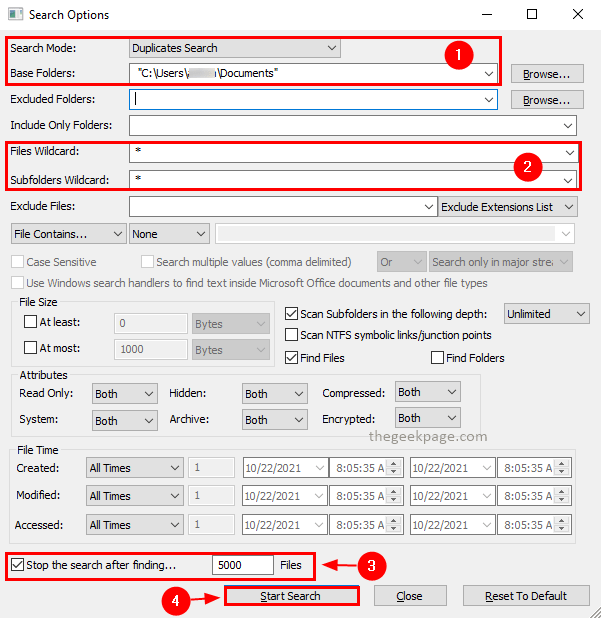
หมายเหตุ: เป็นการดีที่สุดที่จะออกจาก หยุดการค้นหาหลังจากพบ ช่องทำเครื่องหมายที่เลือกและใช้ 5000 เป็นค่า เพื่อหลีกเลี่ยงไม่ให้เครื่องมือทำงานช้าเนื่องจากไฟล์ขนาดใหญ่กำลังถูกประมวลผล เมื่อมีไฟล์จำนวนมาก ก็ยากที่จะตรวจสอบผลลัพธ์และดำเนินการ
ขั้นตอนที่ 3: เมื่อตั้งค่าตัวเลือกการค้นหาแล้ว ให้คลิกที่ เริ่มค้นหา.
ขั้นตอนที่ 4: หลังจากเสร็จสิ้นการค้นหา ผลลัพธ์จะปรากฏในหน้าต่างผลการค้นหา
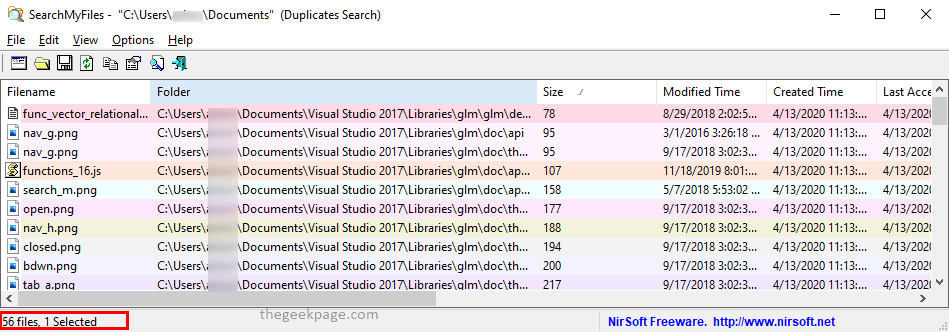
ขั้นตอนที่ 5: คุณสามารถไปที่ ตัวเลือก เมนูและคลิก ตัวเลือกการค้นหาซ้ำ และเลือก แสดงเฉพาะไฟล์ที่ซ้ำกัน ในเมนูบริบท
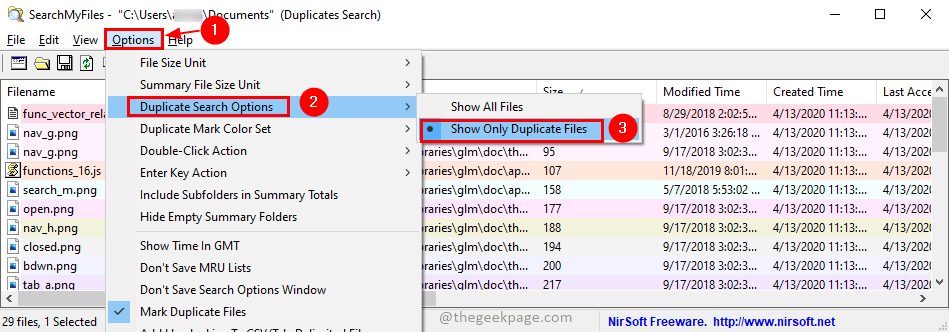
ขั้นตอนที่ 6: ตอนนี้ผลลัพธ์จะแสดงเฉพาะไฟล์ที่ซ้ำกัน คุณสามารถเลือกทั้งหมดได้โดยกด Ctrl+A. ตอนนี้คุณสามารถลบได้โดยกด ลบ คีย์ (ไฟล์จะถูกย้ายไปยังถังรีไซเคิล) หรือ Shift+Delete คีย์ (ไฟล์จะถูกลบอย่างถาวร) กด ใช่ ในป๊อปอัปยืนยันเพื่อดำเนินการต่อไป
นั่นคือทั้งหมด! ตอนนี้คุณไม่มีไฟล์ที่ซ้ำกัน ไฟล์ที่ซ้ำกันทั้งหมดจะถูกลบออกฟรีโดย SearchMyFiles ด้วยขั้นตอนง่ายๆ หากคุณพบว่าบทความนี้มีประโยชน์ โปรดแสดงความคิดเห็นด้านล่าง ขอบคุณสำหรับการอ่าน.


